Zeigt eine Sprechblase oder in Windows 10 und höher eine Popupbenachrichtigung in der Nähe des Tray-Symbols an.
TrayTip , Titel, Text, Zeitlimit, Optionen
Wenn leer oder weggelassen, wird die Titelzeile des Traytips komplett weggelassen, wodurch der Traytip vertikal kürzer wird. Andernfalls geben Sie den Titel des Traytips an. Nur die ersten 63 Zeichen werden angezeigt.
Der Traytip wird nicht angezeigt, wenn Text weggelassen wird, auch dann nicht, wenn Titel angegeben ist.
Wenn leer oder weggelassen, werden alle aktuell angezeigten Traytips versteckt. Andernfalls geben Sie die Meldung an, die angezeigt werden soll. Nur die ersten 255 Zeichen werden angezeigt.
Um in Windows 10 eine Popupbenachrichtigung zu verstecken, kann es jedoch erforderlich sein, das Tray-Symbol vorübergehend zu entfernen.
Wagenrücklauf (`r) oder Zeilenvorschub (`n) können zum Erstellen mehrerer Textzeilen verwendet werden. Zum Beispiel: Zeile1`nZeile2.
Wenn Text relativ lang ist, kann es via Fortsetzungsbereich in mehrere kurze Zeilen aufgeteilt werden, um die Übersichtlichkeit und Wartbarkeit des Skripts zu verbessern.
Hinweis: Dieser Parameter funktioniert nicht in Windows Vista und höher.
Wenn leer oder weggelassen, wird standardmäßig 10 verwendet (die minimale Anzeigedauer). Andernfalls geben Sie die ungefähre Anzahl von Sekunden an, wie lange der Traytip angezeigt werden soll, bevor er automatisch vom System entfernt wird. Die Angabe einer Zahl kleiner als 10 oder größer als 30 bewirkt, dass stattdessen die minimale (10) bzw. maximale (30) Anzeigedauer verwendet wird. Dieser Parameter kann ein Ausdruck sein.
Die tatsächliche Anzeigedauer kann vom angegebenen Zeitlimit abweichen. Eine Erklärung von Microsoft: "Wenn der Benutzer keine Aktionen auf dem Computer ausführt, berücksichtigt das System diese Zeit nicht bei der Berechnung des Timeouts." (technische Details hier). Um daher die Anzeigedauer des Traytips genau zu kontrollieren, verwenden Sie den Sleep-Befehl gefolgt von TrayTip ohne Parameter, oder verwenden Sie SetTimer wie in den Beispielen unten gezeigt.
Wenn leer oder weggelassen, wird standardmäßig 0 verwendet. Andernfalls geben Sie eine Kombination (Summe) aus einer oder mehreren der folgenden Optionen an:
| Funktion | Dezimal | Hexadezimal |
|---|---|---|
| Kein Symbol | 0 | 0x0 |
| Infosymbol | 1 | 0x1 |
| Warnsymbol | 2 | 0x2 |
| Fehlersymbol | 3 | 0x3 |
| Windows XP und höher: Benachrichtigungssound nicht abspielen. | 16 | 0x10 |
| Windows Vista und höher: Große Version des Symbols verwenden. | 32 | 0x20 |
Das Symbol wird auch nicht angezeigt, wenn kein Titel angegeben ist (dies gilt nicht für die Popupbenachrichtigungen in Windows 10 und höher).
Dieser Parameter kann ein Ausdruck sein.
Um den Traytip zu verstecken, lassen Sie alle Parameter weg (oder zumindest den Text-Parameter). Zum Beispiel:
TrayTip
Um den Traytip in Windows 10 zu verstecken, entfernen Sie vorübergehend das Tray-Symbol (was nicht immer funktioniert, zumindest einem Bericht zufolge). Zum Beispiel:
TrayTip #1, Der erste Traytip
Sleep 3000 ; 3 Sekunden lang anzeigen lassen.
TrayTipVerstecken()
TrayTip #2, Die zweite Benachrichtigung.
Sleep 3000
; Kopieren Sie diese Funktion in Ihr Skript, um sie zu verwenden.
TrayTipVerstecken() {
TrayTip ; Versuchen, normal zu verstecken.
if SubStr(A_OSVersion,1,3) = "10." {
Menu Tray, NoIcon
Sleep 200 ; Ggf. muss dieser Sleep-Wert angepasst werden.
Menu Tray, Icon
}
}
In Windows 10 sieht ein typischer Traytip wie folgt aus:
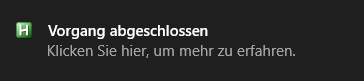
Windows 10 und höher ersetzen standardmäßig alle Sprechblasenfenster mit Popupbenachrichtigungen (was aber mit einer Gruppenrichtlinie überschrieben werden kann). Wenn TrayTip mehrmals aufgerufen wird, werden die Benachrichtigungen in eine "Warteschlange" eingereiht und nacheinander abgearbeitet, anstatt sich gegenseitig zu ersetzen.
TrayTip funktioniert nicht, wenn das Skript kein Tray-Symbol hat (via #NoTrayIcon oder Menu, Tray, NoIcon). TrayTip funktioniert auch nicht, wenn der folgende REG_DWORD-Wert existiert und auf 0 gesetzt wurde:
HKCU\Software\Microsoft\Windows\CurrentVersion\Explorer\Advanced >> EnableBalloonTips
Erwähnenswert ist noch, dass ein Tooltip angezeigt wird, wenn der Mauszeiger über das Tray-Symbol des Skripts bewegt wird. Der Inhalt des Tooltips kann wie folgt geändert werden: Menu, Tray, Tip, Neuer Text.
ToolTip, SetTimer, Menu, SplashTextOn, MsgBox, InputBox, FileSelectFile, FileSelectFolder
Zeigt eine mehrzeilige Sprechblase oder Popupbenachrichtigung für 20 Sekunden in der Nähe des Tray-Symbols an, ohne den Benachrichtigungssound abzuspielen. Sie hat auch einen Titel und enthält ein Infosymbol.
TrayTip, Mein Titel, Mehrzeiliger`nText, 20, 17
Ermöglicht eine genauere Kontrolle der Anzeigedauer, ohne Sleep verwenden zu müssen (was den aktuellen Thread anhalten würde). Für Windows 10 kann die TrayTipVerstecken-Funktion mit der oben definierten ersetzt werden.
#Persistent
TrayTip, Zeitgesteuerter Traytip, Wird 5 Sekunden lang angezeigt.
SetTimer, TrayTipVerstecken, -5000
TrayTipVerstecken() {
TrayTip
}
Zeigt einen Traytip permanent an, indem er periodisch via Timer erneuert wird. Beachten Sie, dass dies in Windows 10 und höher aus den oben genannten Gründen wahrscheinlich nicht gut funktionieren wird.
#Persistent SetTimer, TrayTipErneuern, 1000 Gosub, TrayTipErneuern ; Direkt aufrufen, um sofortigen Start zu erzwingen. return TrayTipErneuern: TrayTip, Erneuerter Traytip, Dies ist ein permanenter Traytip., , 16 return